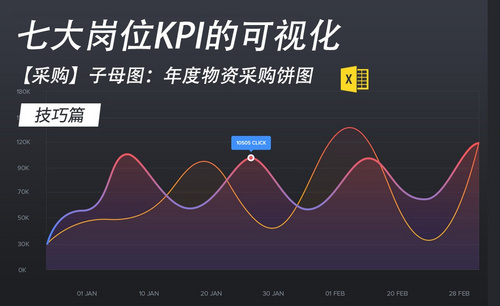excel饼图
excel饼图如何制作?
饼图经常用来显示一些数据里面比例的展示。比如调查一个地区各年龄分段的比重,分析各产品的销售情况等等,都可以使用饼图。简单来说,就是当我们更关注占比关系时,就可以考虑用饼图来展示。下面小编就来为大家介绍一下excel饼图制作的方法。
1.首先在Excel操作界面中找到插入选项。
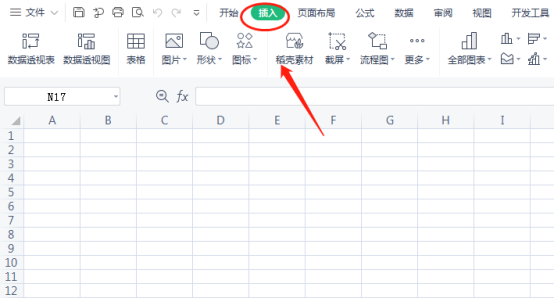
2.选项里有插入饼图选项。
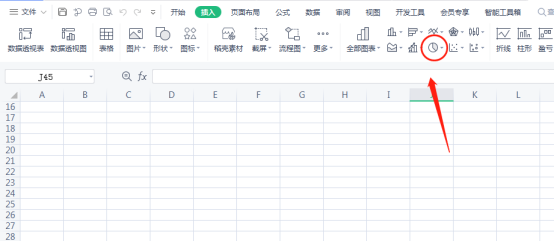
3.点击饼图选择你想要的类型,这里选择的是二维饼图,也是最常用的饼图。
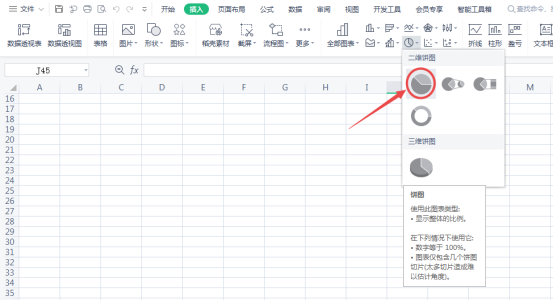
4.选择好后你的图表中出现一个空白边框。
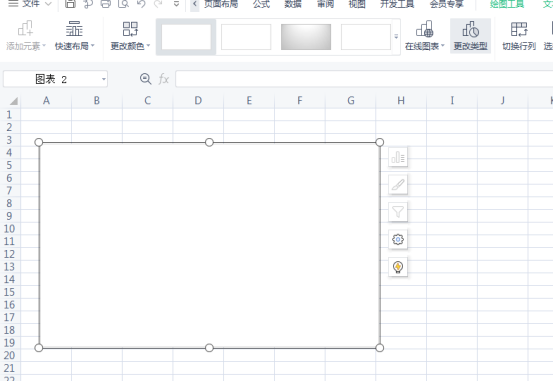
5.这时在你的饼图中点击选择数据。
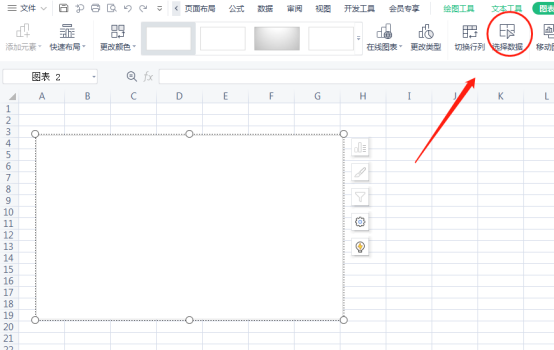
6.将你想要放入图中的数据拉选,点击确定。这里我们随机放入一些数据进行展示,然后你之前选择的饼图就会显示出图形了,这样也成功在Excel表中成功插入饼图了。
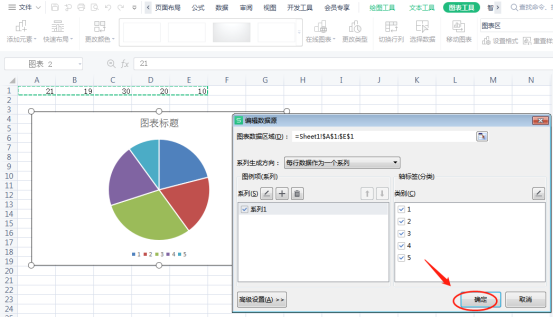
7.如果想要看到每个部分的比例也很简单,首先点击图片,勾选数据标签。
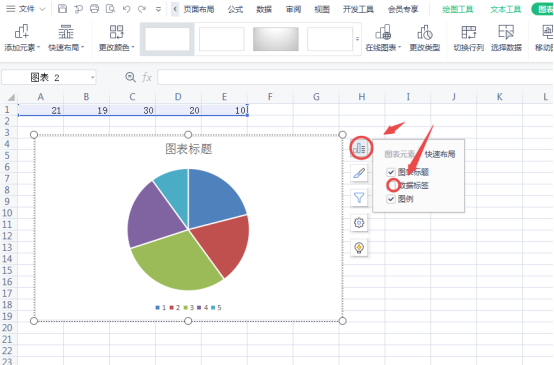
8.现在每个区域的比例是不是已经出来了,我们的饼状图也就做好了。
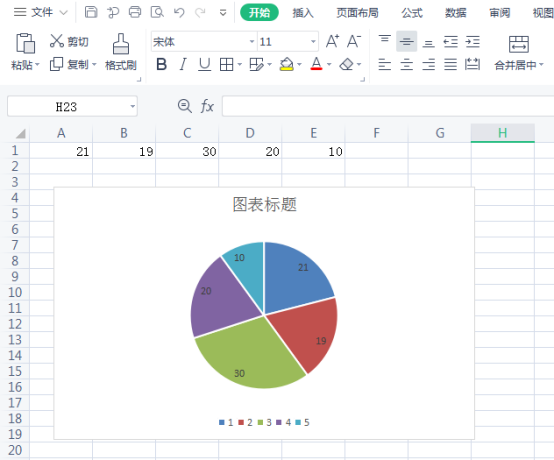
以上就是excel饼图的制作方法。在excel中,饼图的种类很多,比如饼图、分离饼图、复合饼图等等,由于今天介绍的这个是最简单的,关于如何做出更复杂的饼图,大家感兴趣的话以后也可以自己研究一下呢。
本篇文章使用以下硬件型号:联想小新Air15;系统版本:win10;软件版本:wps 2019。
如何制作excel饼图?
图表为我们的报告提供一种不仅仅只是呈现一系列数据的可视化统计信息的简单办法。如果你想知道其中某个数据占据整体数据的百分比,那么饼图应该是你的最佳选择。饼图是一个二维的圆,它可以被分为你想要的任意切片,整个饼就代表了其所有数据的总和,饼上的每个切片则代表了每个数据占据整体的百分比,可以非常直观地显示出各个数据之间的比较以及这些数据和他们总和的关系,便于你快速了解分析信息。那么,excel饼图该如何制作呢?小编将为你进行演示。
1.打开Excel表格软件,然后我们需要输入饼图图表的数据。本表数据为演示数据。
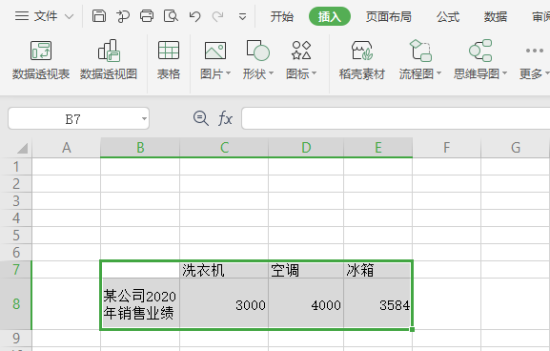
2.选择我们要制作的饼图图表的数据源,然后点击菜单栏中的插入。
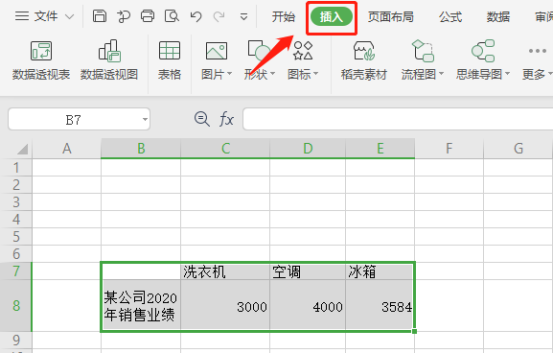
3.然后点击全部图表。
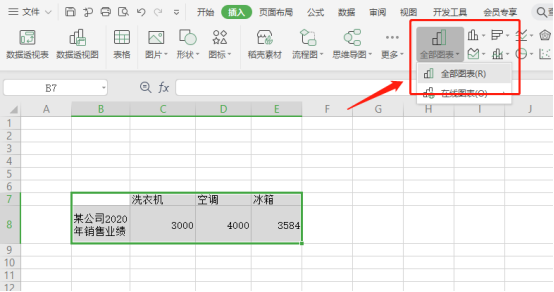
4.在打开的插入图表中的饼图图表中,选择一个合适的饼图,然后点击插入。
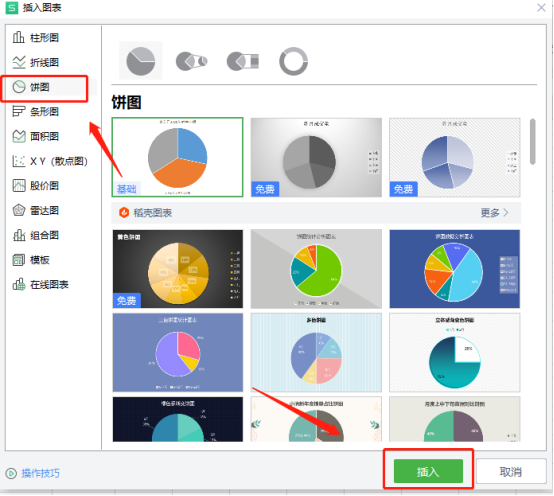
5.就这样,一个饼图图表就创建完成了。
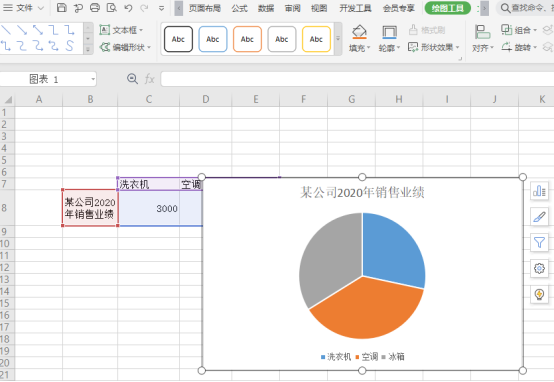
6.为了更加直观地看出各个数据之间的关系,可以点击饼图图表右侧的第一个选项,勾选数据标签,这样,一个带有数据的饼图图表完成了。
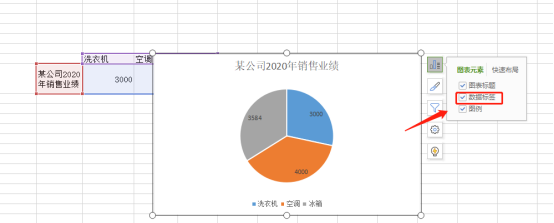
饼图图表可以将数据变成简单易理解的图片,可以在学习工作中广泛应用,还是非常实用的。而且excel饼图的制作还是非常简单的呢,希望大家可以多多跟着上述的步骤多加练习。
本篇文章使用以下硬件型号:联想小新Air15;系统版本:win10;软件版本:wps 2019。